
Im Menuband der Insights findest du den Lieferantenkosten-Bericht. Zu Beginn zeigen wir die alle deine Standort und die Kosten des ausgewählten Monats. Arbeitest du seit einem Jahr mit MEINbusiness können wir dir zusätzlich in der Tabelle auch die Kosten des Vorjahres zeigen.
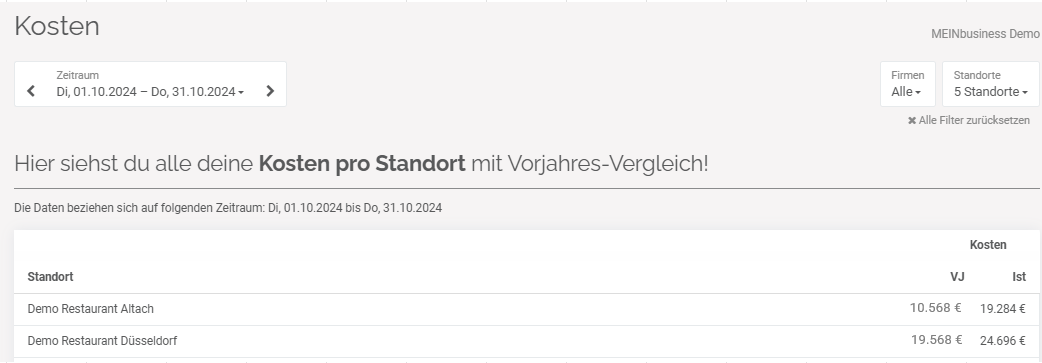
Möchtest einen anderen Monat dir ansehen, dann gehe links oben auf den Zeitraum. Als Schnellauswahl haben wir dir hier den aktuellen Monat und den Vormonat gegeben.
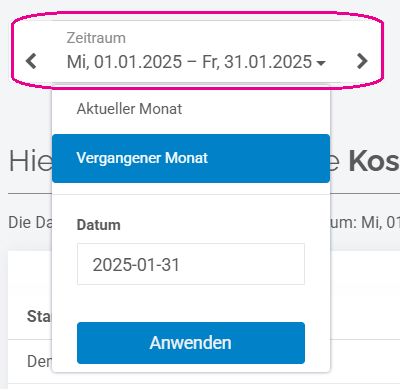
Du kannst aber auch, wenn du auf das Datum klickst, einen beliebigen Monat und auch das Jahr ändern. Hierzu gehst in das Datumsfeld.
Das Jahr kannst du ändern, wenn du auf die Pfeilsymbole rechts und links neben der Jahreszahl klickst. Den Monat änderst du, wenn du auf den Namen des Monats drückst.
Deine Auswahl bestätigst du in dem du auf “Anwenden” gehst.
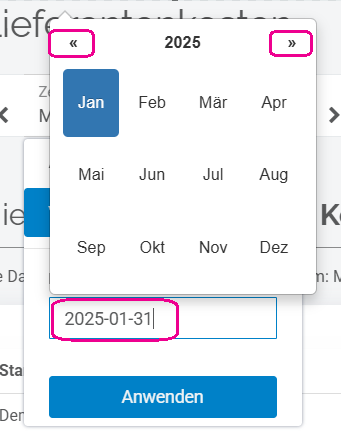
Bemerkst du Unstimmigkeiten bei einem Standort oder du möchtest generell wissen, wie sich die Kosten eines Standortes zusammensetzen? Dann fahre mit der Maus zum Namen des Standortes.
Wenn sich der Name des Standortes blau färbt, kannst mit per Mausklick in den Detailbericht springen.
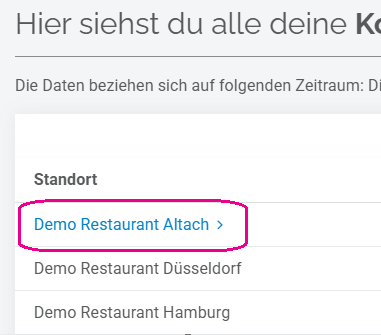
In diesem Bericht zeigen wir dir alle angefallen Kosten aus Rechnungen des Standortes und stellen dir als Vergleich auch die Gesamtsumme des laufenden Jahres gegenüber.
So kannst du auf schnellen Weg erkennen, ob noch Rechnungen fehlen, ob sich die Monatssumme mit der Gesamtsumme des laufenden Jahres deckt oder, ob eventuell überdurchschnittliche hohe Kosten bei einem Lieferanten angefallen sind.
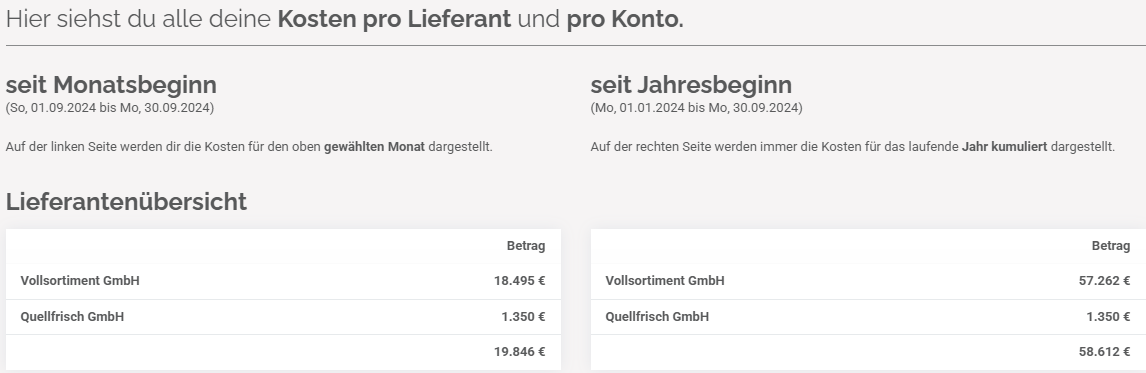
Je weiter in die Tiefe du bei dem Drilldown gehst umso detaillierter wird es. Du kommst hier bis auf die einzelnen Rechnungen.
Dazu klickst du auf den Namen des Lieferanten, der dich interessiert. Unterhalb des Lieferanten-Namen werden nun alle Konten sichtbar, auf denen Rechnungen bzw. Rechnungsteilbeträge kontiert wurden.
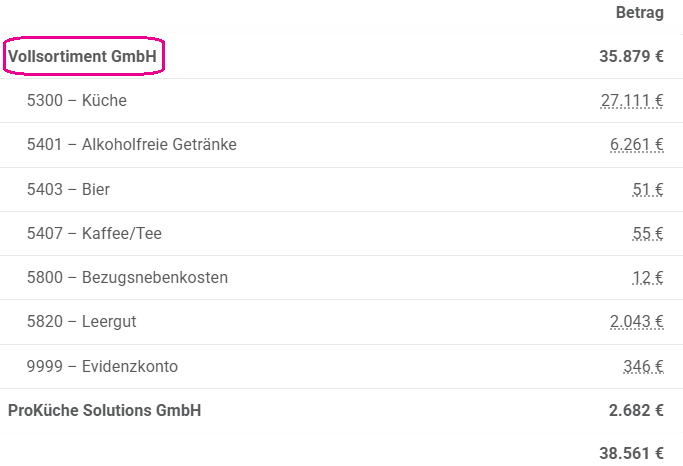
Du möchtest nun wissen, welche Rechnung sich zum Beispiel auf dem Konto “5300 Küche” gebucht wurden, dann kannst auf den Betrag klicken. Es öffnet sich links daneben ein neues Feld mit der Beschriftung ”Buchungen”.
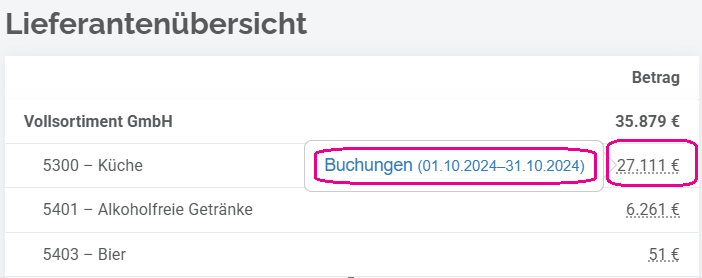
Wenn du nun auf die Beschriftung “Buchungen” klickst, öffnet sich eine Liste mit allen Rechnungen, die diesen Betrag gesamt ausmachen. Möchtest du dir eine Rechnung genauer ansehen, gehe auf das Pfeilsymbol neben dem Betrag. Du wirst direkt ins Rechnungsdashboard zu dieser Rechnung weitergeleitet.
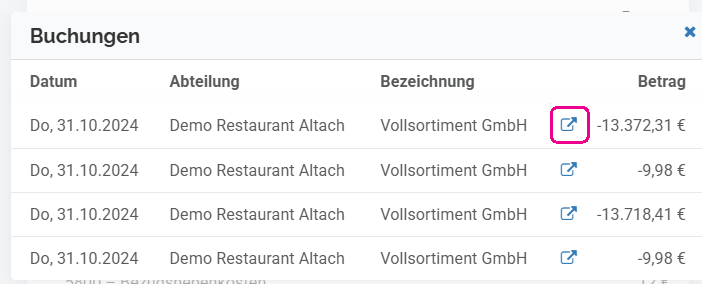
Zusätzlich bieten wir dir die Möglichkeit, dass du pro Konto dir die gebuchten Rechnungen ansehen kannst. Auch hier kannst du auf das Konto gehen, dass du dir ansehen möchtest.
Klickst du auf den Kontennamen werden dir alle Lieferanten angezeigt, deren Rechnungen bzw. Rechnungsteilbeträge auf das Konto kontiert wurden.
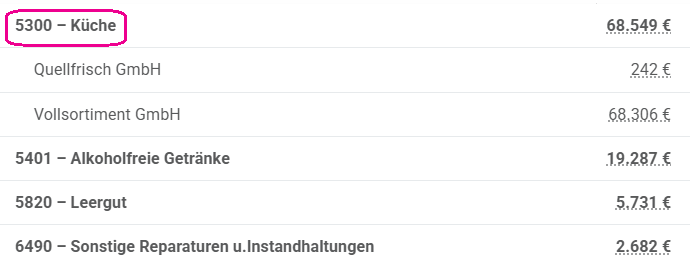
Auch hier hast du die Möglichkeit dir per Mausklick die einzelnen Rechnungen anzusehen. Hierzu klickst du auf den Betrag, gehst auf die Beschriftung “Buchungen” und erhälst ebenfalls die Liste mit allen Rechnungen.
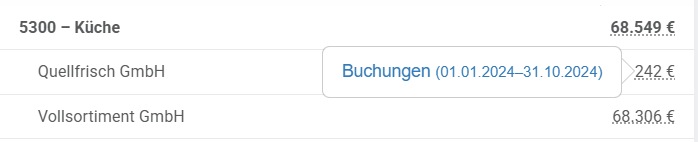
Rechts daneben findest du wie bei den Lieferanten das Vorjahr. Auch hier kannst du wie bei den Lieferanten bis auf die einzelnen Rechnungen den Drilldown runterbrechen.